十、为你的隐私加密
2019.08.29
印象笔记采用端到端加密的方式进行传输,保证了数据同步中的安全。
当然,我们总是会希望笔记能够更安全、更私密,这个时候怎么办呢?大象为你介绍三种印象笔记的加密方式,他们分别是:手机密码锁、电脑端的文字加密以及两步验证登录。
一、为手机客户端添加密码锁
不久之前,印象笔记全面开放了手机客户端的密码锁功能,所有的帐户类型都能使用。开启密码锁后,在登录状态下也需要输入锁屏密码才能看到笔记,接下来我们看看如何为你的手机客户端添加密码锁。
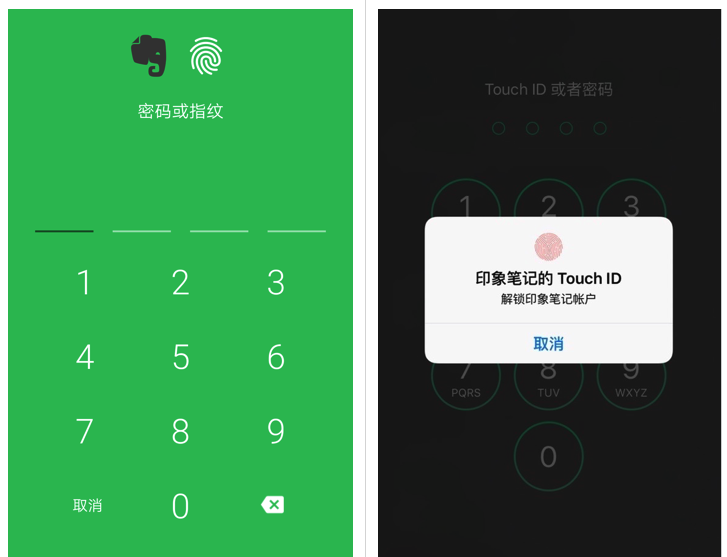
安卓客户端
打开印象笔记,滑出左侧边栏,点击最下方『设置』—『账户信息』—『设置密码锁定』
iPhone/iPad客户端
轻按主界面底部的帐户--设置--密码锁定,可以选择开启4位数密码或用Touch ID解锁
温馨提示:
你可以选择立刻需要密码还是隔几分钟之后需要密码。
二、电脑客户端的文字加密
如果你的印象笔记中存有私密的文本信息,在 Windows 或 Mac 版,你还可以对笔记内的文本单独加密,为你的私人信息提供额外保护。
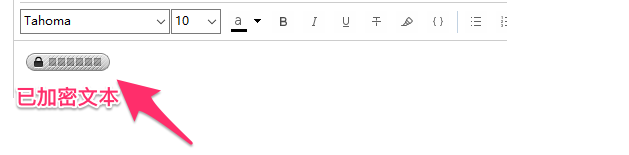
加密方法:
选择你要加密的文本,然后点击鼠标右键,选择「加密所选文本」即可
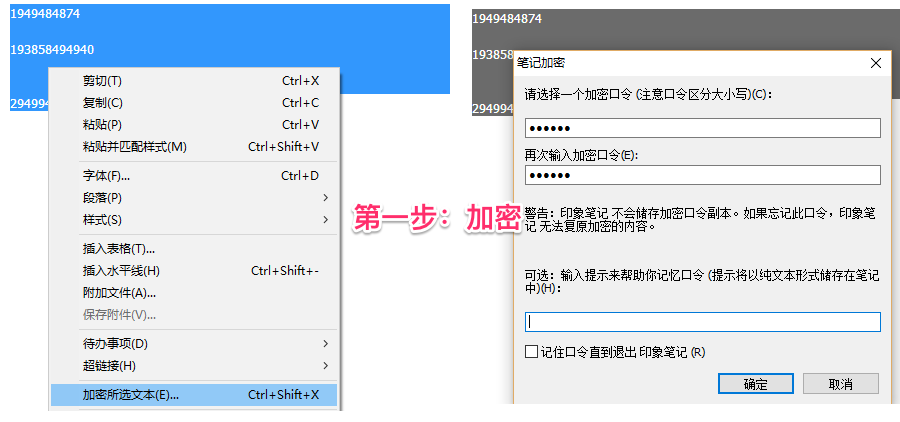
加密的文本在手机和电脑客户端中都可以通过独立的加密密码访问查看。
解密方法
在电脑客户端,右键单击已加密的文字进行解锁;在手机客户端,轻点加密文字进行解锁。

重要提示:
出于隐私保护,印象笔记不会记忆或储存用户的文字加密密码,这在保护文字安全的同时也意味着一旦你忘记了文本加密的口令,就不能通过任何方式找回文字加密的密码。所以,请一定牢记密码。
不过,我们也提供了『密码提示』功能,你可以为自己设置密码提示,帮助你记住文字加密密码。
三、两步验证登录
开启两步验证后,在登陆印象笔记时,不仅需要输入帐户密码,还需要通过手机接收短信或者查看谷歌身份验证器(Google Authenticator)上生成的临时密码,确保帐户由本人登陆,达到双重认证的安全效果。
请特别注意:
两步验证设置只能由用户自己进行修改。请务必妥善存放设置两步验证时系统给你的备用安全码,不要存储在印象笔记帐户内或容易丢失的设备上。如果没有保存备用安全码,或备用码随设备丢失,设备丢失后,将无法找回帐户。
温馨提示:
所有帐户类型都可以使用谷歌身份验证器生成临时密码;
高级帐户和企业用户可以选择发送短信验证码到手机进行验证。
你觉得这个技巧怎么样?
点击如下链接,动动手指让我们知道你的看法吧!